Kit di sviluppo VocalFusion Stereo per Amazon AVS
Il kit di sviluppo VocalFusion Stereo di XMOS per Amazon AVS (codice componente DigiKey 880-1130-ND) è un kit specifico per Raspberry Pi per lo sviluppo di applicazioni di "acquisizione ed elaborazione vocale far-field" per Amazon Alexa Voice Service (AVS). La tecnologia di "acquisizione vocale far-field" punta a consentire ai dispositivi intelligenti di riconoscere la voce a distanza (in genere da distanze da 1 a 10 metri). Grazie alla tecnologia Amazon AVS, non è necessario "addestrare" il sistema a riconoscere la propria voce. Il sistema è subito pronto per l'uso.
 Figura 1: Il kit di sviluppo VocalFusion Stereo di XMOS per Amazon AVS. (Immagine per gentile concessione di XMOS)
Figura 1: Il kit di sviluppo VocalFusion Stereo di XMOS per Amazon AVS. (Immagine per gentile concessione di XMOS)
Il prodotto comprende:
- Array lineare di 4 microfoni omnidirezionali: acquisizione fino a 180° per applicazioni sul perimetro della stanza.
- Clock audio a basso jitter
- Pulsanti e LED per l'input utente configurabili
- Audio I2S e connettività di controllo I2C
- Alimentazione USB, con audio dispositivo USB 2.0 opzionale e connettività di controllo
- Cavo di interfaccia per Raspberry Pi a 40 pin (piedinatura nella Figura 3)
Non incluso, ma necessario:
- Raspberry Pi – Codice componente DigiKey 1690-1025-ND
- Adattatore di alimentazione (consigliato minimo 2 A) – Codice componente DigiKey 1690-1022-ND
- Scheda SD (consigliato minimo 16 GB) – Codice componente DigiKey 1582-1004-ND
- Altoparlante
- Tastiera USB
- Mouse USB - Codice componente DigiKey CH969-ND
- Monitor con ingresso HDMI o touchscreen Raspberry Pi – Codice componente DigiKey 1690-1007-ND
- Cavo HDMI – Codice componente DigiKey Q396-ND (non necessario se si utilizza 1690-1007-ND)
- Connessione Ethernet con connettività Internet
Nella Figura 2 è illustrato il diagramma a blocchi del kit di sviluppo VocalFusion Stereo. Include:
- Processore vocale VocalFusion XVF3500
- Quattro microfoni MEMS su scheda separata
- Un connettore Micro-USB per l'alimentazione (e, opzionalmente, connettività USB 2.0 Device)
- Basette di espansione per I2S e connettività di controllo I2C
- Quattro interruttori a pulsante per uso generale
- 13 LED controllabili dall'utente
- Generatore di clock a basso jitter
- Un connettore xSYS per un adattatore di debug xTAG
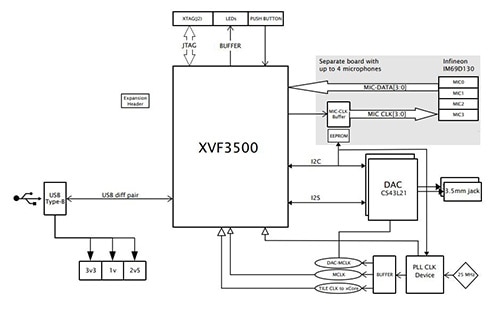 Figura 2: Diagramma a blocchi del kit di sviluppo VocalFusion Stereo. (Immagine per gentile concessione di XMOS)
Figura 2: Diagramma a blocchi del kit di sviluppo VocalFusion Stereo. (Immagine per gentile concessione di XMOS)
XMOS offre una guida di installazione molto chiara. N.B.: il connettore Pi a 40 pin non è polarizzato, quindi si consiglia di controllare se è inserito correttamente (Figura 3).
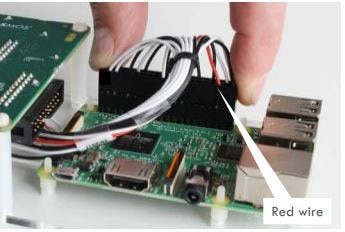 Figura 3: Connettore a 40 pin RPi. (Immagine per gentile concessione di XMOS)
Figura 3: Connettore a 40 pin RPi. (Immagine per gentile concessione di XMOS)
Vedere la Figura 4 per maggiori informazioni sulla piedinatura del Raspberry Pi.
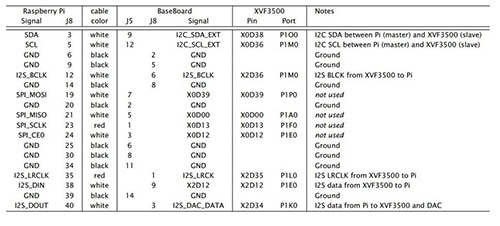 Figura 4: Piedinatura per i cavi del Raspberry Pi. (Immagine per gentile concessione di XMOS)
Figura 4: Piedinatura per i cavi del Raspberry Pi. (Immagine per gentile concessione di XMOS)
Installazione di Raspbian
Scaricare Raspbian Stretch da questo link.
Inserire la scheda SD nel computer usando lo slot per schede o un adattatore USB.
Installare l'immagine scaricata sulla scheda SD seguendo le istruzioni indicate qui sotto (in base al sistema operativo in uso):
Terminale Linux
- Aprire una finestra di terminale con Ctrl+Alt+T.
- Al prompt dei comandi digitare lsblk per ottenere l'indirizzo della scheda SD. Potrebbe essere /dev/mmcblk0 o /dev/sdb, o simile.
- Digitare: sudo dd if=/dev/zero of=/dev/mmcblk0 bs=1M count=10
- Digitare: unzip -p 2018-06-27-raspbian-stretch.zip | sudo dd of=/dev/mmcblk0 bs=4M conv=fsync
- La data 2018-06-27 potrebbe essere diversa, quindi digitare la data adatta per il file scaricato.
- Attendere che l'immagine venga scritta ed espellere il disco.
MacOS
- Aprire il terminale.
- Digitare: diskutil list per trovare il disco associato alla scheda SD. Dovrebbe essere disk3, disk4 o simile.
- Digitare: sudo diskutil eraseDisk FAT32 Raspbian /dev/disk3 (fare attenzione a utilizzare il numero di disco corretto)
- Digitare: sudo dd bs=1m if=2018-06-27-raspbian-stretch.img of=/dev/disk3 conv=sync
- Attendere che l'immagine venga scritta ed espellere il disco.
Windows
- Scaricare l'installabile per Windows etcher.io
- Eseguire Etcher e selezionare il file 2018-06-27-raspbian-stretch.zip.
- Selezionare l'unità della scheda SD.
- Fare clic su "Flash".
- Attendere che l'immagine venga scritta ed espellere il disco.
Installazione e configurazione di Amazon AVS
Seguire questo link della Guida rapida di Raspberry Pi, che illustra come installare le necessarie dipendenze e far funzionare Amazon AVS. Al termine, digitare: sudo reboot.
Esecuzione di Amazon AVS
- Digitare: avsrun
- Fare un test dicendo: "Alexa, che ore sono?"
Riferimenti:

Have questions or comments? Continue the conversation on TechForum, DigiKey's online community and technical resource.
Visit TechForum













